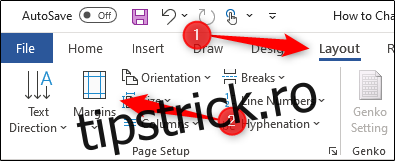Documentele Word se deschid implicit cu margini de un inch. Puteți ajusta marginile paginii alegând una dintre opțiunile predefinite ale Word sau puteți specifica înălțimea și lățimea exactă a marginilor. Iată cum.
Modificați marginile paginii în Word
Deschideți Word și mergeți la fila „Aspect”. Aici, selectați „Margini” din grupul „Configurare pagină”.
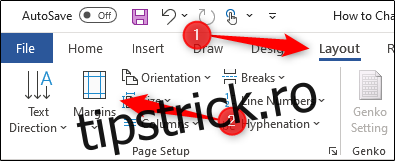
Odată selectat, va apărea un meniu derulant. Aici veți găsi lista Word de setări de marjă predefinite.
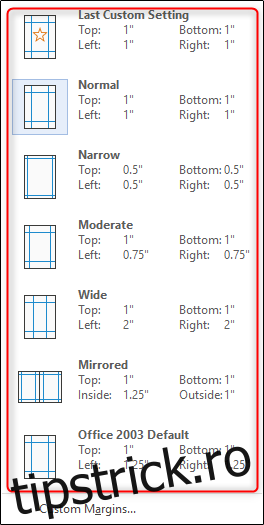
Continuați și alegeți o opțiune dacă vedeți una care se potrivește cu ceea ce aveți nevoie. Odată selectate, marginile paginii se vor modifica în funcție de specificațiile respective.
Dacă nu ați reușit să găsiți o opțiune care să se potrivească cu ceea ce căutați, puteți personaliza singur marginile paginii până la o zecime de inch selectând „Marje personalizate” în partea de jos a meniului derulant.
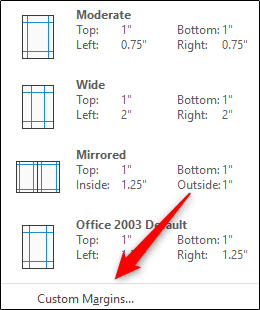
Va apărea acum fereastra „Configurare pagină”, în care veți fi automat în fila „Margini”. În secțiunea „Margini”, puteți ajusta marginile de sus, de jos, din stânga și din dreapta făcând clic pe săgețile în sus și în jos de lângă fiecare opțiune. Aceasta mărește sau scade marginile paginii cu incremente de 0,1 inci.
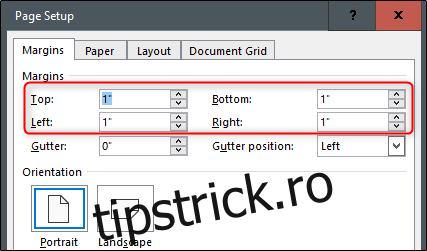
De asemenea, puteți ajusta marginea jgheabului. Marginea jgheabului este utilizată în general în aspectul paginilor care se confruntă (cunoscut sub numele de „Oglindă” în Word) și se referă la zona paginii care este redată inutilizabilă sau invizibilă din cauza procesului de legare.
Setarea marginii jgheabului funcționează în același mod ca și setarea marginii paginii. Pur și simplu ajustați marja selectând săgeata sus sau jos de lângă opțiune.
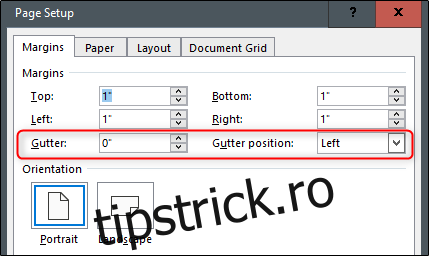
După ce ați terminat, selectați „OK” pentru a aplica modificările.
Setați o marjă personalizată ca implicită
Dacă vă simțiți că utilizați aceleași marje personalizate din nou și din nou, în loc să setați marjele de fiecare dată când deschideți Word, puteți doar să setați marjele personalizate ca implicite.
Pentru a face acest lucru, selectați „Margini” în grupul „Configurare pagină” din fila „Aspect”. În meniul derulant care apare, selectați „Marja personalizată”.

În fereastra „Configurare pagină” care apare, personalizați-vă marginile și apoi selectați „Setare ca implicit” în colțul din stânga jos al paginii.
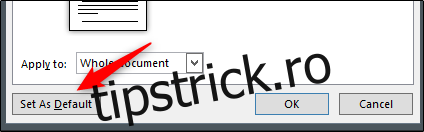
Va apărea o casetă de dialog care vă va anunța că modificările vor afecta toate documentele noi bazate pe șablonul NORMAL. Selectați butonul „Da”.
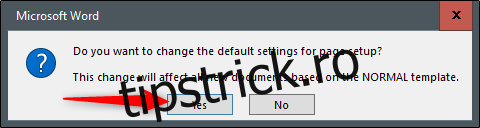
Acum, data viitoare când deschideți Word, acesta se va deschide automat cu marginile personalizate setate.